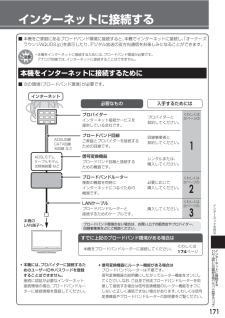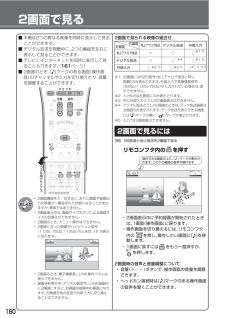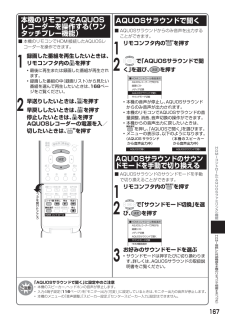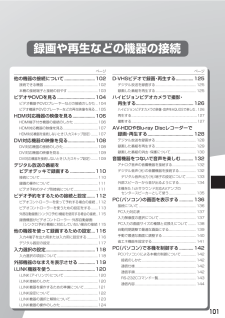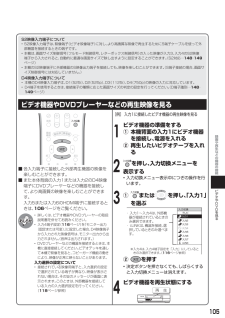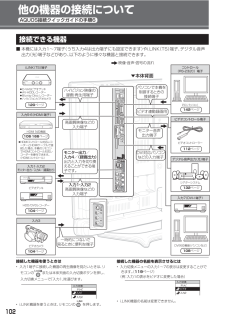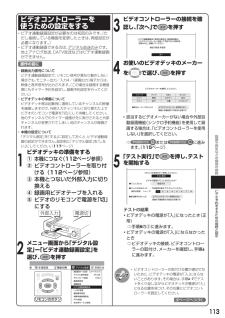Q&A
取扱説明書・マニュアル (文書検索対応分のみ)
"接続"2 件の検索結果
"接続"20 - 30 件目を表示
全般
質問者が納得ノートPC側の出力設定を外部ディスプレイに変更していないのではないでしょうか。メーカーとグラフィックボードによって異なりますが、出力先の変更が画面上でできるものもありますし、fnキーをおしながら、キーボード上のテレビのようなマーク・あるいは「RGB」などと書かれたキーを押すことで出力先を変更できます。
5178日前view103
全般
質問者が納得残念ながら、今までのAQUOSでは、HDDによる録画には一切対応しておりませんのであきらめてください。HDD録画は、今回の新型LV3,LX3からの機能になります。素直にレコーダーをご購入ください。
5589日前view117
171インタ ネ トを見るインターネットに接続する■ 本機をご家庭にあるブロードバンド環境に接続すると、 本機でインターネットに接続し、「オーナーズラウンジAQUOS.jp」を表示したり、デジタル放送の双方向通信をお楽しみになることができます。• 信号変換機器にルーター機能がある場合は ブロードバンドルーターは不要です。 信号変換機器の説明書にしたがってルーター機能をオンにしてください。なお、ご自身で別途ブロードバンドルーターを用意して接続する場合は信号変換機器のルーター機能をオフにしないと正しく通信できない場合があります。くわしくは信号変換機器やブロードバンドルーターの説明書をご覧ください。• 本機には、プロバイダーに接続するためのユーザーIDやパスワードを登録することはできません。 接続に認証が必要なインターネット接続環境の場合、ブロードバンドルーターに接続情報を登録してください。本機のLAN端子へインターネットADSLモデムケーブルモデム光終端装置 など1くわしくは次ページのプロバイダーインターネット接続サービスを提供している会社です。ブロードバンド回線ご家庭とプロバイダーを接続するための回線です。...
1602画面で見る• 2画面機能を入/切すると、 まれに画面や録画出力の映像が一瞬途切れた状態になることがありますが、異常ではありません。• 2画面表示中は、画面サイズボタンによる画面サイズの切換えができません。• 2画面のとき、メニュー操作はできません。• 2画面になった映像がハイビジョン信号(1125i、750p、1125p)のときは、16:9表示になります。音声 ステレオBS テレビ1515地上D テレビ音声 モノラル0111• 2画面のとき、電子番組表、i.LINK操作パネルは表示できません。• 録画予約実行中、デジタル固定中、i.LINK録画中に2画面にすると、右画面は録画中の画面となります。右画面を他の放送や外部入力に切り換えることはできません。2画面で見られる映像の組合せ※1 右画面には525i信号 (地上アナログ放送と同じ画質)のみ表示できます。外部入力で高解像度信号(525p/1125i/750p) が入力されている場合は、表示できません。※2 入力5,6は左画面にのみ表示されます。※3 同じ外部入力どうしの2画面表示はできません。※4 デジタル放送どうしの2画面のとき...
167HDMIコントロ ル︵AQUOSフ ミリンク︶機能本機のリモコンでAQUOSレコーダーを操作する(ワンタッチプレー機能)録画した番組を再生したいときは、リモコンフタ内のを押す早送りしたいときは、を押す• 最後に再生または録画した番組が再生されます。• 録画した番組の中(録画リスト)から見たい番組を選んで再生したいときは、168ページをご覧ください。12早戻ししたいときは、 を押す停止したいときは、を押すHDMI接続した外部機器を本機のリモコンで制御する︵つづき︶AQUOSサラウンドで聞く■ AQUOSサラウンドからのみ音声を出力することができます。リモコンフタ内の を押す1で「AQUOSサラウンドで聞く」を選び、を押す2「AQUOSサラウンドで聞く」 に設定中のご注意• 本機のスピーカー、ヘッドホンの音声が停止します。• 入力4端子設定(116ページ)を「モニター出力(可変)」に設定しているときは、モニター出力の音声が停止します。• 本機のメニューの「音声調整」「スピーカー設定」「センタースピーカー入力」設定はできません。ご注意ご注意ご注意■HDMIコントロール機能選択AQUOSレコーダーで予約する...
101録画や再生などの機器の接続D-VHSビデオで録画・再生する ...............125 デジタル放送を録画する ..............................................125 録画した番組を再生する ..............................................125ハイビジョンビデオカメラで撮影・再生する.................................................126 ハイビジョンビデオカメラの映像・音声をAQUOSで楽しむ ..126 再生する ............................................................... ....................127 撮影する ............................................................... ....................127AV-HDDやBlu-ray Discレコーダーで録画・再生する ......
105録画や再生などの機器の接続① または を押し、「入力1」を選ぶを押し、入力切換メニューを表示する• 入力切換メニュー表示中につぎの操作を行います。ビデオ機器の準備をする① 本機背面の入力1にビデオ機器を接続し、電源を入れる② 再生したいビデオテープを入れる[例] 入力1に接続したビデオ機器の再生映像を見る② を押す• 決定ボタンを押さなくても、 しばらくすると入力切換メニューは消えます。ビデオ機器を再生状態にする入力切換テレビ 入力1 入力2 入力3 入力4 i.LINK※入力4は、入力4端子設定を「入力」にしていると きのみ選択できます。 (116ページ参照) 入力5・ 入力1~入力4は、外部機器が接続されているときのみ選択できます。・ i.LINKは、機器を接続、選択しているときのみ選べます。 入力7 入力6S2映像入力端子について• S2映像入力端子は、映像端子(ビデオ映像端子)に対し、より高画質な映像で再生するためにS端子ケーブルを使って外部機器を接続するときの端子です。• 本機は、画面サイズ制御信号(フルモード制御信号、レターボックス制御信号)の入った映像...
120■ i.LINKは、i.LINK端子を持つ機器間で、 デジタル映像やデジタル音声などのマルチメディア系のデータ転送や、接続した機器の操作ができるシリアル転送方式のインターフェースで、i.LINKケーブル1本で接続することができます。 i.LINKは、IEEE1394の呼称で、IEEE(米国電子電気技術者協会)によって標準化された国際標準規格です。現在、100Mbps/200Mbps/400Mbpsの転送速度があり、 それぞれS100/S200/S400と表示されます。本機では最大400Mbpsの転送が可能です。[例] 接続するi.LINK機器が1台の場合i.LINK接続は、i.LINKケーブルだけでできます。映像・音声端子等はつなぐ必要がありません。i.LINKで録画できる内容について■ 本機とi.LINK機器をi.LINK接続して録画できるのは、 デジタル放送のみです。それ以外のテレビ(地上アナログ放送)、外部入力(入力1~7)は、i.LINK録画ができません。 また、ハイビジョンビデオカメラでは、本機のデジタル放送をi.LINK録画することができません。本機に接続できるi.LINK機器について■...
200デジタル放送での接続を禁止するインターネットでの接続を禁止する全ての接続を禁止する禁止しない禁止しない場合はデータ送信時に以下のアイコンを表示。グレーのときは回線コール中ブルーのときは回線使用中双方向サービスの利用を制限する• 双方向サービスのデータ送受信には、 回線の利用料金がかかる場合があります。使用を制限するために、デジタル放送やインターネットでの接続をするかしないかの設定ができます。設定には暗証番号の入力が必要です。 この設定をするためには、あらかじめ暗証番号の設定(196ページ)をしておくことが必要です。メニュー画面から「デジタル設定」-「双方向サービス設定」を選び、を押す数字ボタン( ~ )で暗証番号を入力する以下の設定項目を選び、 を押すデジタル設定 定 本体設定 機能切換 お知らせ 録画画面サイズ設定 [レターボックス] デジタル音声設定 [PCM] ダウンロード設定 [する] 番組表設定 通信設定 ビデオ連動録画設定 i.LINK設定 暗証番号設定 視聴年齢制限設定 PPV設 定 双方向サービス設定 システム動作テストリモコンのボタン双方向通信を利用す...
102接続した機器を使うときは• 入力1端子に接続した機器の再生画像を見たいときは、リモコンのまたは本体天面の入力切換ボタンを押し、入力切換メニューで「入力1」を選びます。• i.LINK機器を使うときは、 リモコンのを押します。他の機器の接続について接続できる機器接続した機器の名前を表示させるには• 入力切換メニューの入力1~7の表示は変更することができます。(119ページ) (例:入力1の表示をビデオに変更した場合)• i.LINK機器の名前は変更できません。入力切換テレビ 入力1 入力2入力切換テレビビデオ 入力2ビデオコントロール端子ビデオコントローラーデジタル音声出力(光)端子シアターシステム入力7(DVI-I 端子)DVI対応機器(パソコンなど)コントロール(RS-232C)端子PC(パソコン)i.LINK(TS)端子入力5・6(HDMI 端子)入力3HDMI 対応機器120ページ入力1・入力2モニター出力/入力4/(録画出力)ビデオデッキビデオカメラHDD/DVDレコーダー● D-VHSビデオデッキ● AV-HDDレコーダー● Blu-ray Disc レコーダー● ハイビジ...
113録画や再生などの機器の接続ビデオコントローラーの接続を確認し、「次へ」でを押すビデオデッキの準備をする① 本機につなぐ(112ページ参照)② ビデオコントローラーを取り付ける (112ページ参照)③ 本機とつないだ外部入力に切り換える④ 録画用ビデオテープを入れる⑤ ビデオの リモコンで電源を「切」にするメニュー画面から「デジタル設定」ー「ビデオ連動録画設定」を選び、を押すデジタル設定 定 本体設定 機能切換 お知らせ 録画画面サイズ設定 [レターボックス] デジタル音声設定 [PCM] ダウンロード設定 [する] 番組表設定 通信設定 ビデオ連動録画設定 i.LINK設定 暗証番号設定 視聴年齢制限設定 PPV設 定 双方向サービス設定リモコンのボタンビデオ連動録画をご使用の場合は、取扱説明書の「ビデオコントローラーを使って予約する」の項目をお読みの上、接続してください。 現在の設定 :未設定次へ• 録画出力信号について ビデオ連動録画設定で、リモコン信号が異なり動作しない場合でも、モニター出力/入力4/(録画出力)端子からは、映像と音声信号が出力されます...
133デジタル音声出力(光)端子の設定について録画や再生などの機器の接続白赤白赤メニューで入力4端子設定を「モニター出力(固定)」または「モニター出力(可変)」に設定してください。(116ページ)モニター出力/入力4/(録画出力)端子音声ケーブル(市販品)音声 入力・左(白)端子へ音声 入力・右(赤)端子へ音声出力・左(白)端子へ▼本体背面音声 出力・右(赤)端子へ• 詳しくは、接続する音響機器の取扱説明書をご覧ください。• 接続する前に本機と音響機器の電源を切ってください。• 本機では通常、デジタル音声出力の内容はスピーカー音声出力の内容と同じです。• テレビの電源が切れている場合は、 デジタル音声出力(光)端子からは出力されません。おしらせおしらせおしらせ音響機器をつないで音声を楽しむ■ 本機背面のデジタル音声出力(光)端子の出力信号形式を、接続する音響機器に合わせて選択できます。• 接続する機器がAAC/PCMの自動切換えに対応していない場合は、機器側の設定を手動で切り換えてください。• 「AAC」に設定した場合でも、地上アナログ放送(VHF、UHF)やCATV放送の音声、 ビデオ入力の音声は、「P...
- 1